ゴールデンウィークに入って実家に帰省という方も多いと思います
おじいちゃんやおばあちゃんが新たにパソコンを始めた!という時の
操作が少しでも簡単になるような設定を集めてみました
Windows標準で出来るので使いにくそうにしていたら一度試してみては如何でしょうか
マウスクリックを簡単に シングルクリック
マウスのダブルクリックって慣れていない人は意外に難しいものです
1クリックだけでフォルダを開いたりできるシングル設定にする方法です
まず左下のスタートボタンより「コントロールパネル」を開きます
コントロールパネルが表示されますので
右上の表示方法を「大きなアイコン」にすれば選択しやすくなります
その中から「フォルダオプション」を開きます
全般タブ内のクリック方法を
「ポイントして選択し、シングルクリックで開く」にします
これでフォルダやプログラムなどをダブルクリックで開かなくても
シングルクリックで開くことが可能です
マウス操作を簡単に
マウス操作も慣れないと難しいものです
ピタっと合わせるのが難しい方は一度試して欲しい設定です
先ほどのコントロールパネル内から「マウス」を選択します
まずはボタンタブ内のダブルクリックの速度
先ほどのシングルクリック設定にすればダブルクリックは必要ありませんが
シングルクリックが使いにくい場合はこの設定でダブルクリックがしやすくなります
速度のレバーを遅くにしてダブルクリック検知時間を遅くすれば
ダブルクリックが容易になります
右側のアイコンが反応するので色々試してみると良いと思います
ポインタータブにてマウスカーソルを大きくします
少し目が悪くなった方におススメでカーソルが大きくなるので
見失うことが少なくなると思います
おススメは「Windows Aero(特大のフォント)」が見やすいと思います
ポインターオプションタブにてマウスの動作が速くて使いにくい場合は
速度「ポインターの速度を選択する」のレバーにて調整します
表示「ポインターの軌跡を表示する」にチェックすれば
マウスカーソルを移動した場合でも見つけやすく見失う事も少なくなります
文字やアイコンを大きくして見やすく
目が悪くなった方に特におススメの設定です
画面内の文字やアイコンを大きく表示して見やすくします
先ほどのコントロールパネル内の「ディスプレイ」を開きます
この画面で「大 150%」にて画面が大きくなります
大きすぎる場合は中でも見やすくなります
変更したら「適用」をクリックします
一度ログオフが必要なので、このメッセージが表示された場合は
「今すぐログオフ」をクリックして再びWindowsにログオンします
これで画面がかなり大きくなったと思います
画面が大きい分表示する範囲が少なくなりますが
全ての範囲が大きいので上の設定も合わせるとかなり快適になると思います
Windows標準の便利なツールもあります
実はWindows7には標準で便利なお助け機能が沢山あります
Windowsの文字入力を音声で入力したり、キーボードをマウスで入力したり
ナレーターと呼ばれるボタンなどを読み上げてくれる機能
マウスカーソル部分などを虫眼鏡のように拡大してくれる拡大鏡などがあります
これらは「すべてのプログラム」ー「アクセサリ」ー「コンピュータの簡単操作」にあります
意外に使っていない方は多いのでは無いでしょうか。
キーボードの調子が悪い場合やホームページなどのデザインで
1pxのズレを直したりする場合などにも使える物が多く便利です
実家に帰省した折にパソコン操作に困っている親やおじいちゃん、おばあちゃんの
設定をしてあげては如何でしょうか。
よい休暇をお過ごしください。。

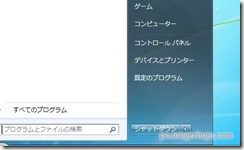
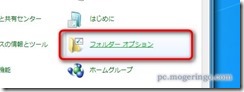

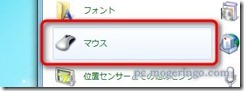



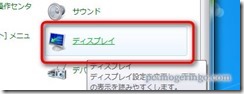
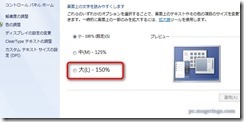
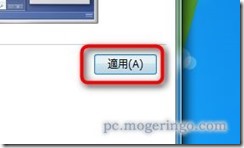
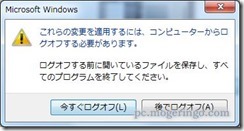

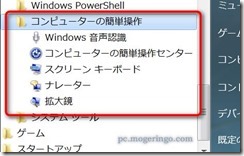

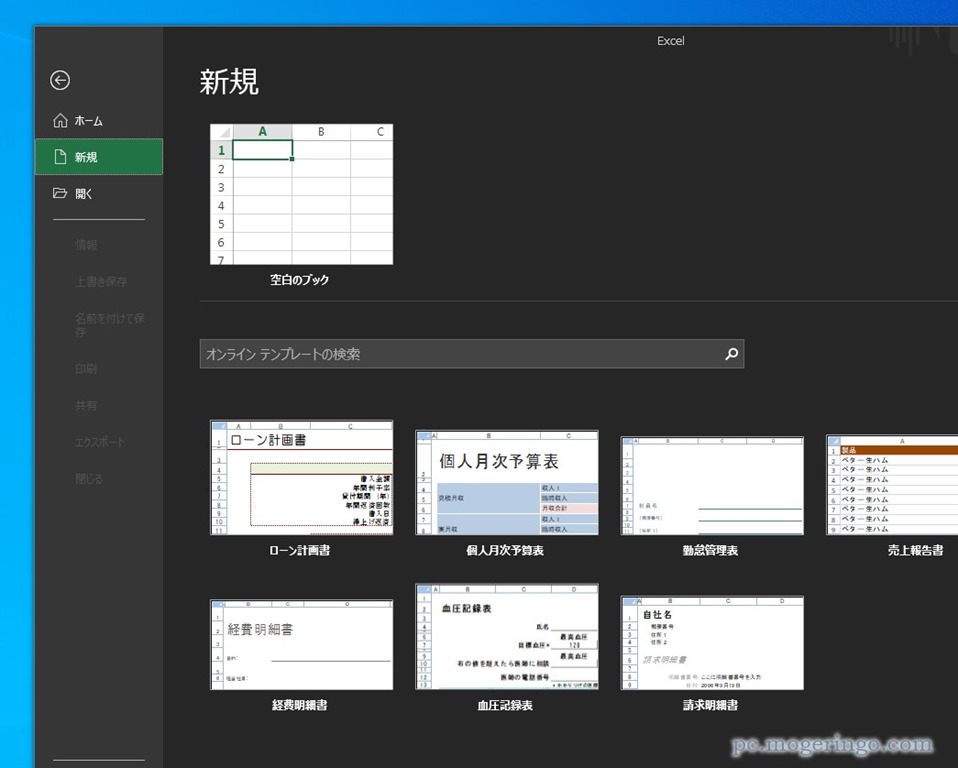
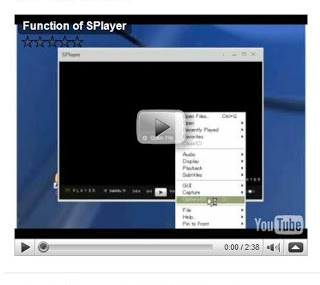
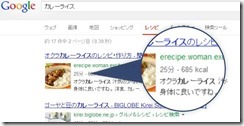


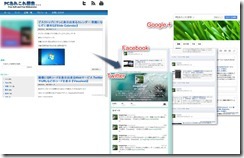

コメント